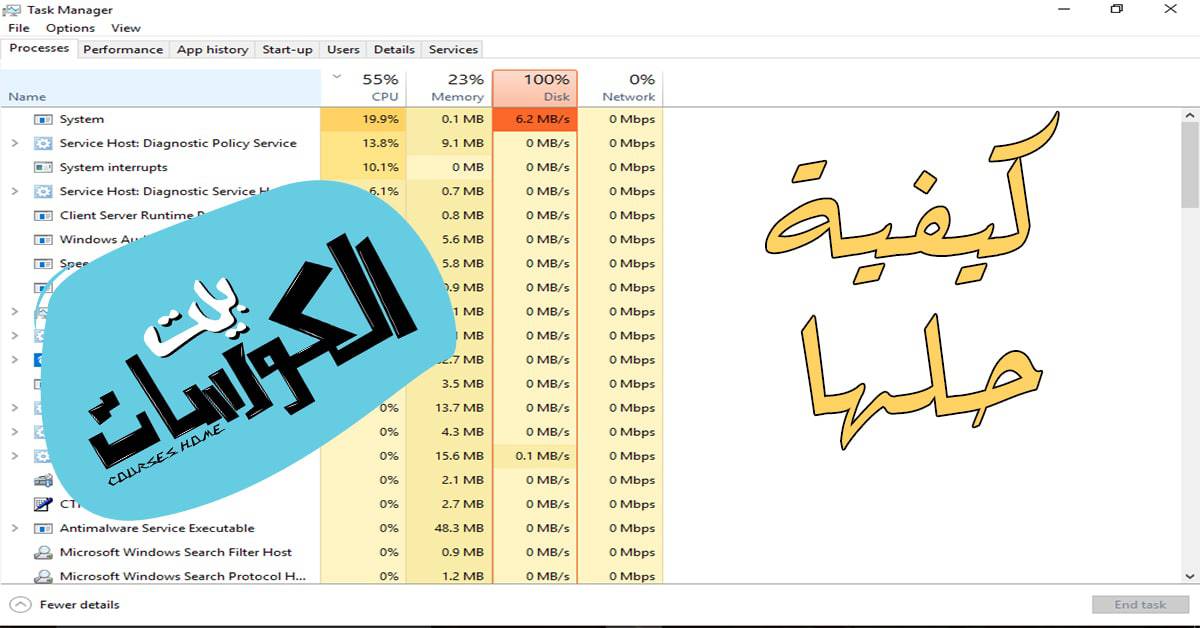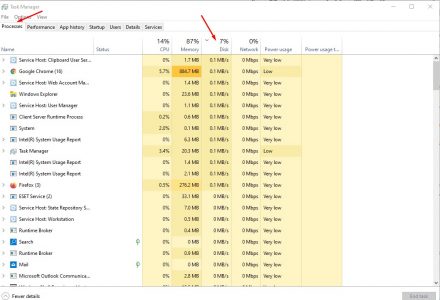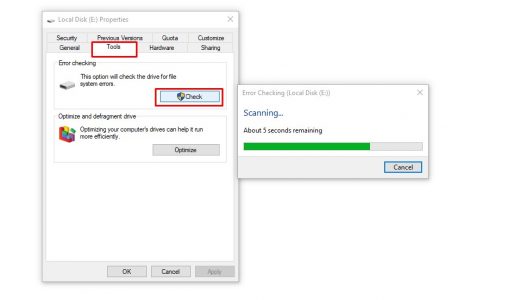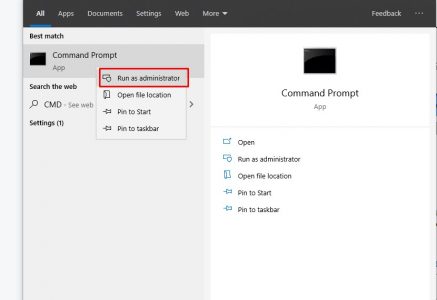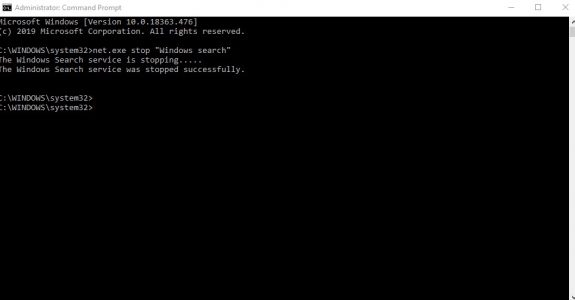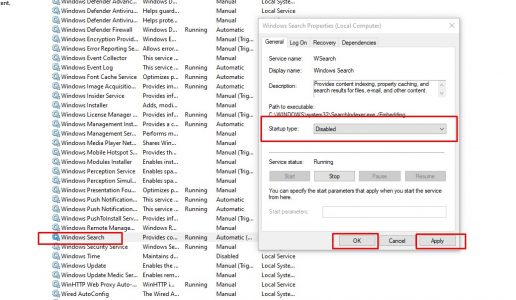حل مشكلة إستخدام الهارد ديسك بنسبة 100% بأكثر من طريقة فعالة وصحيحة
حل مشكلة إستخدام الهارد ديسك بنسبة 100%
يواجهنا الكثير من المشاكل التقنية الشائعة أثناء استخدام الويندوز وهناك الكثير من المشاكل التي تواجه عدد كبير من المستخدمين واصبح لها الكثير من الحلول وذلك بسبب تكرارها الكثير من المرات مع ملايين المستخدمين ،ولذلك سوف نقدم لك اليوم حل مشكلة إستخدام الهارد ديسك بنسبة 100% وهي تعتبر من اشهر المشاكل التي تواجه عدد كبير من مستخدمي الويندوز بجميع إصداراته ،حيث يخبرك النظام بامتلاء مساحة القرص الصلب بشكل كامل وهو ما يؤثر بشكل كبير على قدرة الجهاز .
عند امتلاء القرص الصلب يؤدي ذلك إلي ظهور الكثير من المشكلات المتعلقة أهمها هي ثقل عمل الجهاز إلي درجة كبيرة حيث تجد بطء شديد عند القيام بأي أمر سواء داخل الجهاز أو أثناء التصفح مما يجعل عملية استخدام الجهاز من الأمور المرهقة للغاية ،وعكس ما يظن البعض فهذه المشكلة تظهر في جميع أنواع الأقراص الصلبة بمختلف أنواعها ،وذلك لأنها مشكلة شائعة يتسبب فيها الكثير من أدوات النظام نفسه وهذا ما سوف نتعرف عليه من خلال موضوع اليوم مع ذكر حلول فعالة لهذه المشاكل .
مشكلة الهاردسك 100%
التأكد من أداء القرص الصلب
في البداية يجب التأكد من الأداء العام للقرص الصلب والتأكد من عدم وجود أخطاء بأجزاء القرص الصلب وذلك من خلال الخطوات التالية :
- قم بفتح مدير المهام Task Manager وذلك من خلال الضغط على ctrl+alt+delete في لوحة المفاتيح .
- في النافذة المنبثقة وتحت تبويب process قم بمراجعة قيمة الهارد ديسك من خلال تحديد قيمتها الحالية .
- إذا كانت القيمة 100% أو تقترب منها فيجب الانتقال إلي خيار chckdsk .
- للقيام بذلك قم بالانتقال إلي البرتيشن الذي تريد فحصه واضغط عليه كليك يمين واختر Properties من القائمة .
- من النافذة المنبثقة قم باختيار تبويب Tools ثم اضغط على Check وانتظر حتي يتم فحص البرتيشن والكشف عن أي أخطاء موجودة ومعالجتها .
مشكلة task manager disk 100%
تعطيل خاصية البحث في ويندوز 10
يحدث في كثير من الأحيان ظهور خطأ في ويندوز 10 يؤدي إلي قيام النظام بالعمل بنسبة 100% بشكل مستمر وهو ما يؤدي إلي ظهور مشكلة task manager disk 100% ولتعطيل هذه الخاصية إتبع التالي :
- من قائمة Start قم بالبحث عن الأمر CMD ثم اضغط عليه كليك يمين واختر Run As Administrator من القائمة .
- بعد ذلك قم بكتابة الأمر net.exe stop “Windows search” واضغط Enter .
- الآن سوف يتم إيقاف عملية البحث بشكل مؤقت .
- إذا تم حل المشكلة قم بالضغط على زر الويندوز + R لفتح نافذة Run ثم قم بكتابة الأمر services.msc ثم اضغط على Ok .
- من النافذة المنبثقة قم بالضغط على خيار Windows Search ثم اضغط على Disable من النافذة الجديدة ثم اضغط على Apply وOk .
حل مشكلة 100% disk usage على windows 10
تعطيل خاصية Superfetch
خاصية أخري موجودة بويندوز 10 وهي خاصية Superfetch وهي تسبب مشكلة 100% disk usage ولذلك قم بإيقافها من خلال الخطوات التالية :
- قم بفتح نافذة CMD من خلال البحث عنها في قائمة Start .
- بعد ذلك قم بكتابة الأمر net.exe stop superfetch واضغط Enter .
- للتأكد من إتمام الأمر بنجاح قم بنسخ ولصق الأمر chkdsk.exe /f /r .
فى النهاية عزيزي القارئ وبعد أن استعرضنا معك حل مشكلة إستخدام الهارد ديسك بنسبة 100% بأكثر من طريقة فعالة وصحيحة وبدون استخدام أي برامج .